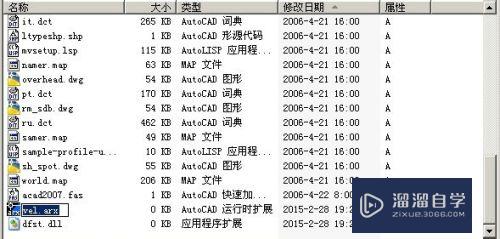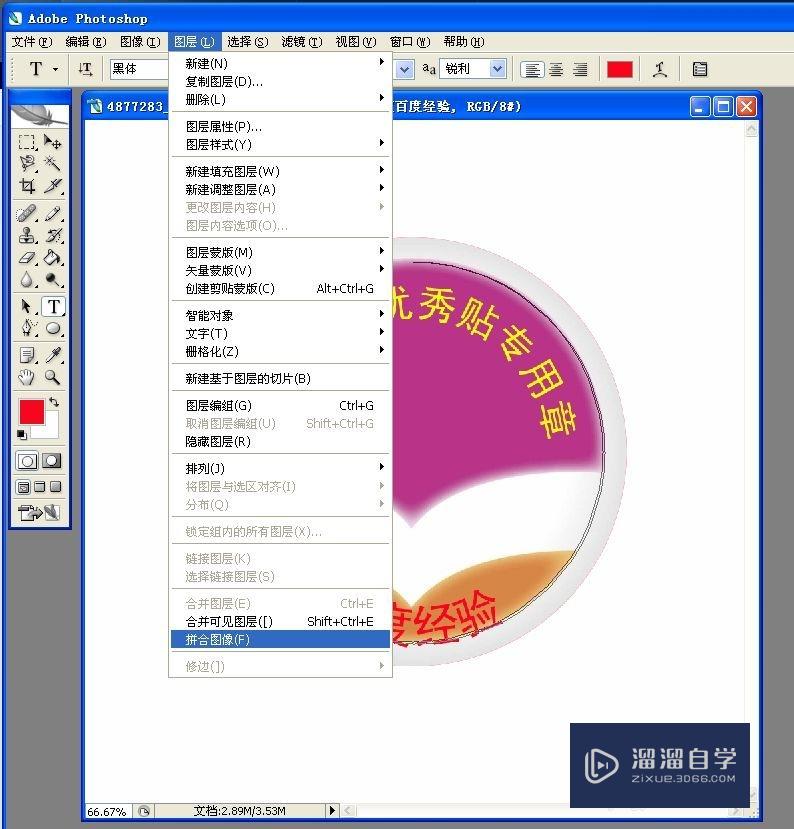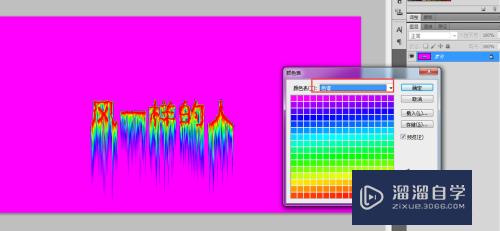CAD中如何使用批量打印插件(cad中如何使用批量打印插件设置)优质
有大量的CAD图纸需要我们打印时。使用CAD批量打印插件可以节约大量时间。提升我们的出图效率。但是CAD中如何使用批量打印插件?小渲这就来告诉大家。
想要玩转“CAD”。快点击此入口观看免费教程→→
工具/软件
硬件型号:联想ThinkPad P14s
系统版本:Windows7
所需软件:CAD2016
方法/步骤
第1步
双击cad图标。将cad这款软件打开。
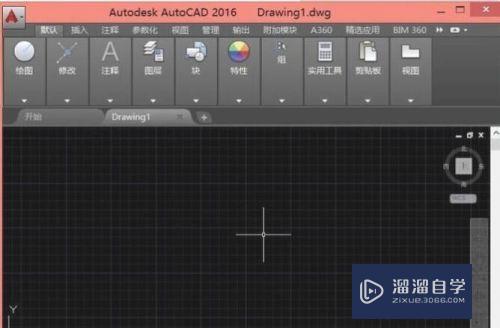
第2步
打开cad之后。我们在命令行内输入“Batchplot”命令(必须安装好批量打印插件)。
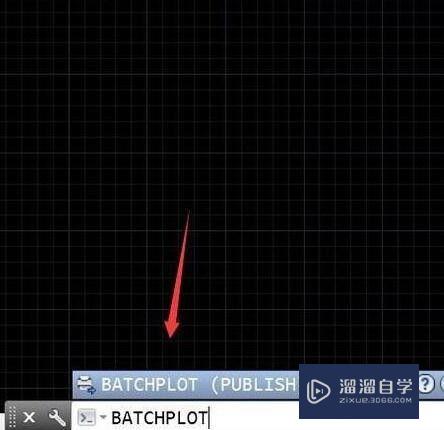
第3步
输入“Batchplot”命令之后。按下回车键。将弹出批量打印设置对话框。
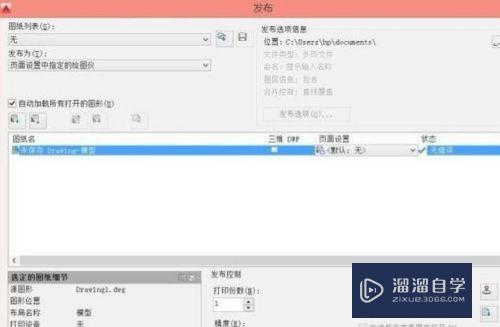
第4步
在批量打印设置对话框内找到添加选项。
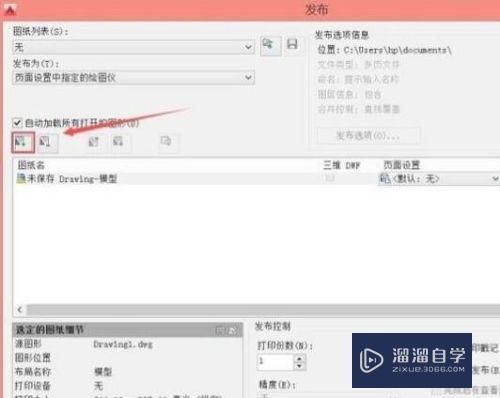
第5步
点击该选项。在弹出的对话框内我们就可以选择需要打印的文件。
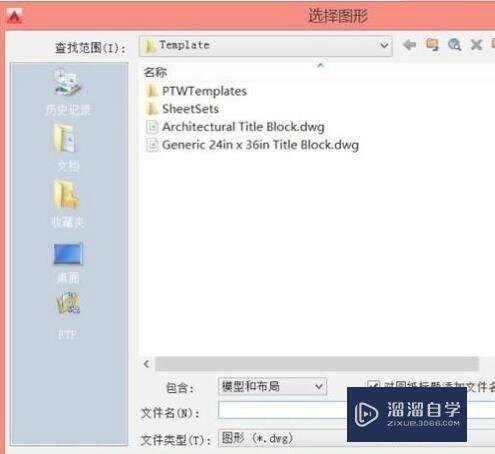
第6步
然后再找到打印选项。在打印里我们可以设置打印的份数。找到发布选项。这样我们就可以批量打印图片了。
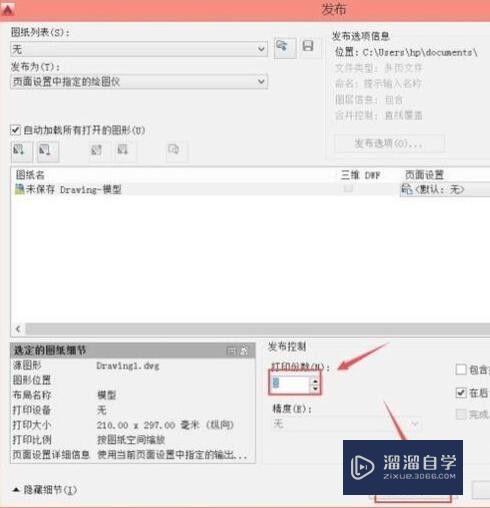
以上关于“CAD中如何使用批量打印插件(cad中如何使用批量打印插件设置)”的内容小渲今天就介绍到这里。希望这篇文章能够帮助到小伙伴们解决问题。如果觉得教程不详细的话。可以在本站搜索相关的教程学习哦!
更多精选教程文章推荐
以上是由资深渲染大师 小渲 整理编辑的,如果觉得对你有帮助,可以收藏或分享给身边的人
本文标题:CAD中如何使用批量打印插件(cad中如何使用批量打印插件设置)
本文地址:http://www.hszkedu.com/68334.html ,转载请注明来源:云渲染教程网
友情提示:本站内容均为网友发布,并不代表本站立场,如果本站的信息无意侵犯了您的版权,请联系我们及时处理,分享目的仅供大家学习与参考,不代表云渲染农场的立场!
本文地址:http://www.hszkedu.com/68334.html ,转载请注明来源:云渲染教程网
友情提示:本站内容均为网友发布,并不代表本站立场,如果本站的信息无意侵犯了您的版权,请联系我们及时处理,分享目的仅供大家学习与参考,不代表云渲染农场的立场!